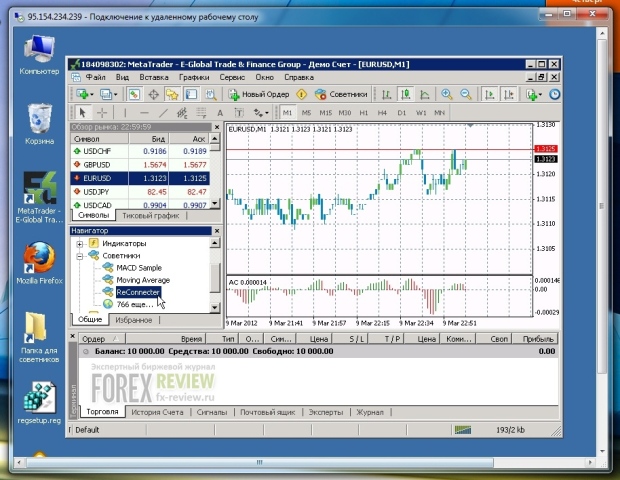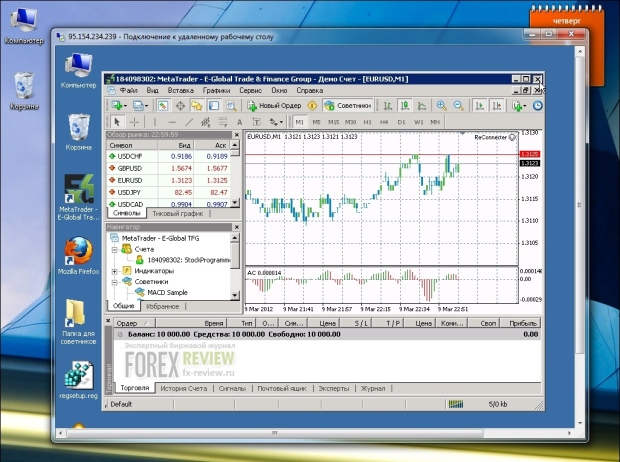Здравствуйте, уважаемые читатели журнала FOREX Review. Сегодня мы поделимся с вами замечательным советником ReConnecter, который поможет восстановить связь между сервером и терминалом в случае сбоя.
Наверняка каждый практикующий трейдер хотя бы раз сталкивался с обрывом подключения к торговому серверу: казалось бы, все хорошо, доступ к сети Интернет имеется, но в правом нижнем углу торгового терминала зловещим красным цветом горят бары, означающие, что подключение прервано. К моменту, когда трейдер заметит отсутствие подключения, может пройти уже довольно много времени. В итоге – имеем потери, в особенности, если на счете были открытые позиции. Но существует замечательная программа-помощник ReConnecter, призванная следить за наличием связи между торговым сервером и терминалом и восстанавливать ее в случае сбоя.
Добавить ReConnecter в свой торговый терминал совсем несложно — достаточно выполнить всего лишь несколько простых пунктов:
Пункт 1 — Заходим на VPS, скачиваем файл советника:
Подробнее о том, как загрузить файлы на VPS, вы можете узнать в одной из наших прошлых статей.
Пункт 2 — Открываем терминал МТ4.
Пункт 3 — Видим, что у нас в меню «Советники» появился новый эксперт под названием «ReConnecter».
Перед тем как запустить ReConnecter, объясню принцип его работы. Прежде всего, хочу вас успокоить: несмотря на то, что мы с вами создали «советник», этот советник не будет торговать нашими средствами – в нем попросту отсутствует функция «OrderSend». Как я уже говорил, единственной задачей этого советника является слежение и восстановление связи между торговым сервером и терминалом. В соответствии со своими алгоритмами, ReConnecter работает в вечном цикле, проверяя с определенной заданной частотой поступление новых котировок на график, на котором он запущен.
К примеру, если за 5 минут на график EUR/USD M1 не поступило ни одной новой котировки, советник делает вывод, что связь пропала, и пытается ее восстановить путем повторного входа на Ваш счет.
Единственное, стоит учесть, что, поскольку советник работает в вечном цикле, нельзя менять его настройки, пока он включен. Пока он работает, нельзя даже открыть окно его настроек — можно только удалить его с графика. Изменять его настройки мы не будем: чтобы в дальнейшем не волноваться, мы правильно выставим их при запуске.
Пункт 4 – Сейчас для правильной работы нашего помощника мы должны подготовить терминал. Найдем в навигаторе меню «Счета», выберем наш счет, щелкнув по нему правой кнопкой мышки, а затем выберем опцию «Добавить в избранное».

Пункт 5 — Откроем вкладку навигатора «Избранное», чтобы убедиться, что наш счет находится в ней. Важно, чтобы наш счет был именно на первом месте, т.к. программа ReConnecter подключается к счету, стоящему первым во вкладке «Избранное».

Маленькая хитрость: Нужно проследить, чтобы наш пароль был сохранен. Для этого при подключении к MT4 необходимо поставить галочку напротив пункта меню «Хранить личную информацию». Если авторизация происходит автоматически, и нам не нужно каждый раз вводить пароль, это означает, что наш пароль сохранен. Если же нет, тогда закройте и снова откройте MetaTrader 4, а при авторизации поставьте необходимую галочку.
Пункт 6 — Откроем график EUR/USD M1 и перетащим на этот график советник «ReConnecter». Давайте в настройках укажем следующее:
Accounts_Num = 1
Time_Delay = 5
Мы приказали советнику осуществлять проверку счета каждые один раз в пять минут.
А теперь нажимаем «ОК».
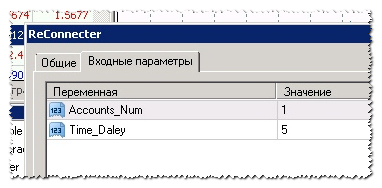
Небольшой секрет: программу ReConnecter необходимо запускать только на одном графике в каждом терминале. Я обычно использую для этого EUR/USD M1, поскольку этот инструмент редко простаивает без котировок в течение пяти минут, и, следовательно, хорошо подходит, чтобы контролировать наличие связи.
Пункт 7 – А сейчас мы должны убедиться, что нашей программе-помощнику ничего не помешает. Нажимаем в терминале «CTRL+O» и в появившемся окне открываем вкладку «Советники». Убираем галочки напротив пунктов меню «Отключить советники при смене счета» и «Отключить советники при смене профиля». И, наоборот, ставим галочку напротив пункта меню «Включить советники». Нажимаем «ОК».
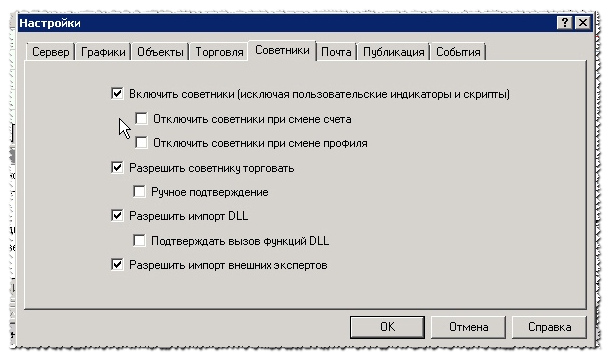
Пункт 8 – У нас все готово! Осталось лишь перезапустить терминал.
Отмечу, что такая настройка необходима для всех терминалов МТ4 на VPS. Поэтому, для того чтобы все работало корректно, все эти действия придется повторить с особой внимательностью.
Рассмотренная нами сегодня программа-помощник – скромная, но в то же время действительно мощная утилита, завершающая нашу «тонкую ювелирную» настройку VPS и торговых терминалов, начатую еще в прошлых номерах журнала. Теперь мы максимально защитили наш VPS от большинства сбоев и неординарных ситуаций! Но даже сейчас я не рекомендую пускать свой VPS на самотек: заходите на него хотя бы раз в день, чтобы проверить, что все в порядке.
Надеюсь, мои инструкции помогли вам сделать вашу торговлю советниками по-настоящему автоматической и приятной!